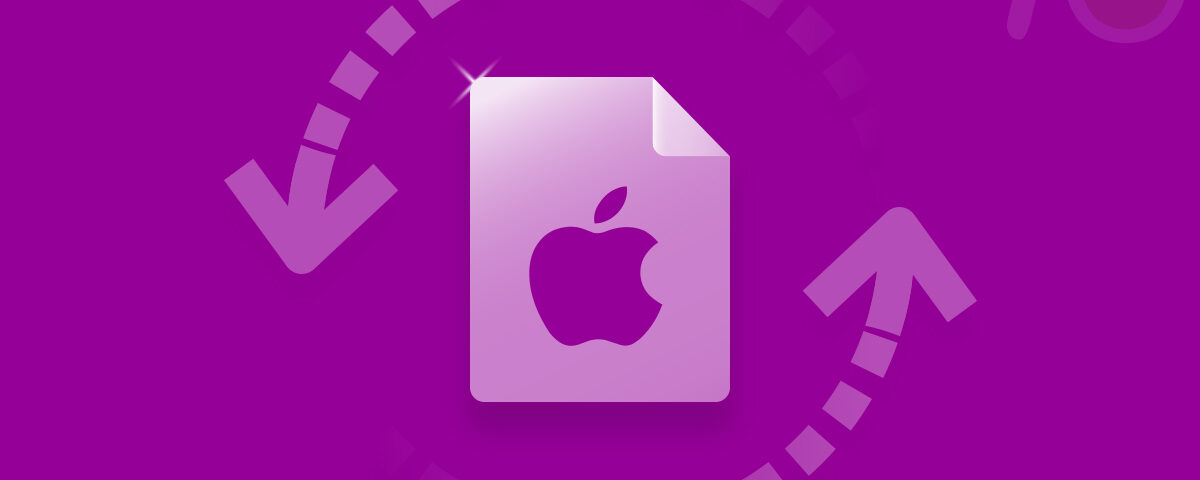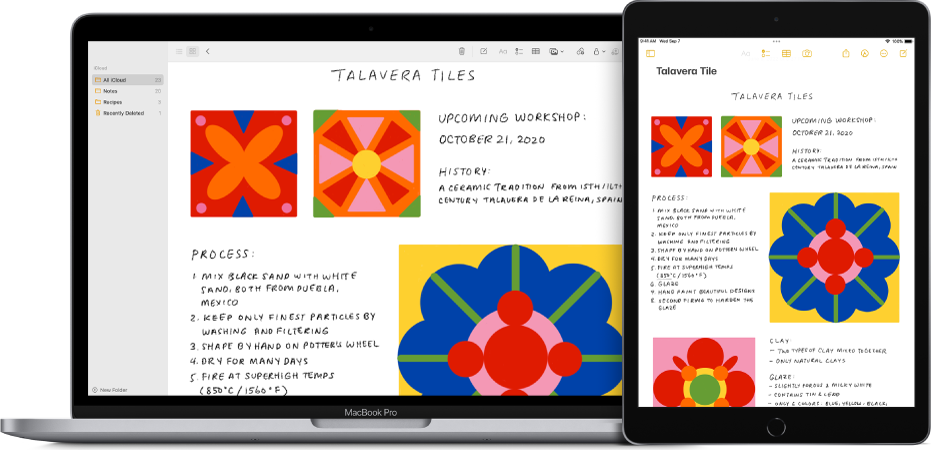
Mac Notes는 정리된 상태를 유지하는 데 도움이 되도록 Apple에서 개발한 사용자 친화적인 메모 작성 앱입니다. 아이디어를 적고, 할 일 목록을 만들고, 웹 링크를 저장할 수 있습니다. 귀하의 메모는 귀하의 모든 Apple 장치에 동기화되므로 어디에서나 액세스할 수 있습니다. Mac Notes에는 폴더, 검색, 공유 등의 기능도 포함되어 있어 생산성을 유지하고 생각을 정리하는 데 도움이 됩니다.
MacBook 메모가 저장되는 위치와 Mac에서 삭제된 메모를 복구하는 방법을 알아보려면 전체 기사를 읽어보세요. Mac에서 삭제된 메모를 효과적으로 검색하는 데 도움이 되는 따라하기 쉬운 지침과 유용한 팁을 제공합니다.
Macbook 메모는 어디에 저장됩니까? Mac의 메모 저장소 이해하기
Mac Notes는 Mac 컴퓨터의 특정 위치에 저장됩니다. 메모를 작성하면 다음과 같은 데이터베이스에 저장됩니다. “NotesV7.storedata.” 이 데이터베이스는 사용자 계정의 라이브러리 폴더 내에 있습니다.
메모에 액세스하려면 다음 단계를 따르세요.
- Finder 창을 엽니다.
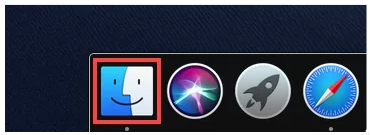
- 다음을 클릭하세요. “Go” 화면 상단의 메뉴바에 있는 메뉴입니다.
- 길게 누르세요. “Option” 키보드의 키를 누르세요.
- “옵션” 키를 누른 상태에서 다음을 클릭하세요. “Library” 드롭다운 메뉴에 나타나는 옵션입니다.
- Library 폴더 내에서 다음을 찾습니다. “Containers” 폴더를 열고 엽니다.
- 이름이 지정된 폴더를 찾으세요. “com.apple.Notes” 그리고 그것을 엽니다.
- 이 폴더 안에는 다음이 있습니다.
삭제된 메모는 Mac에서 어디로 가나요?
- Mac에서 삭제된 메모는 다음 위치에 저장됩니다. “Recently Deleted” Notes 앱의 폴더입니다.
- 폴더에는 삭제된 메모가 임시로 보관됩니다.
- 메모는 약 동안 폴더에 유지됩니다. 30 영구적으로 삭제되기 며칠 전입니다.
- 삭제된 메모를 다음에서 복원할 수 있습니다. “Recently Deleted” 폴더.
- 보관 기간이 종료되거나 폴더에서 메모를 수동으로 삭제하면 복구할 수 없습니다.
Mac에서 메모가 삭제되는 일반적인 원인
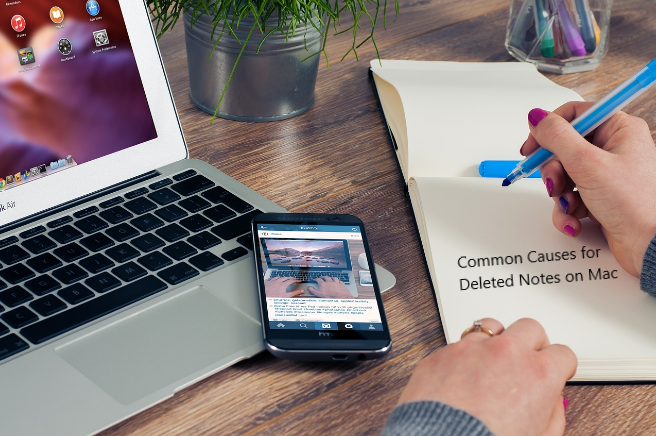
Mackbook 메모가 Mac에서 삭제될 수 있는 몇 가지 일반적인 이유가 있습니다. 메모가 사라지는 이유를 이해하려면 이러한 원인을 아는 것이 중요합니다. 다음은 몇 가지 가능한 설명입니다.
| 원인 | 설명 |
| 실수로 삭제한 경우 | 때로는 메모를 정리하거나 정리하는 동안 실수로 메모를 삭제하는 경우가 있습니다. |
| 동기화 문제 | iCloud를 통해 메모를 동기화하는 데 문제가 있으면 동기화 과정에서 메모가 삭제될 수 있습니다. |
| 소프트웨어 업데이트 | Mac 또는 Notes 앱을 업데이트할 때 호환성 문제나 예상치 못한 오류로 인해 메모가 사라질 수 있는 경우가 있습니다. |
| Low Storage Space | Mac의 저장 공간이 부족한 경우 다른 파일을 위한 공간을 확보하기 위해 자동으로 메모를 삭제할 수 있습니다. |
| 시스템 오류 | Mac 시스템의 기술적인 문제나 문제로 인해 메모가 예기치 않게 삭제될 수 있습니다. |
중요한 정보를 잃지 않으려면 정기적으로 메모를 백업하는 등 이러한 상황을 방지하기 위한 조치를 주의하고 취하는 것이 중요합니다.
Mac에서 삭제된 메모 복구: 삭제된 메모를 복원하는 네 가지 방법
이제 Mac에서 메모가 어디에 저장되어 있는지 알았으니 메모가 삭제되거나 유실된 경우 이를 검색하는 방법을 배우는 것이 중요합니다. 다행히도 메모를 복구하는 데 사용할 수 있는 쉬운 방법이 있습니다. 복구 프로세스를 시도하기 전에 너무 오래 기다리지 않는 것이 중요합니다. 소중한 메모를 다시 되찾기 위해 따라야 할 몇 가지 간단한 단계는 다음과 같습니다.
- 최근 삭제된 폴더를 사용하여 Mac에서 삭제된 메모 검색
- Time Machine 백업을 사용하여 Mac에서 삭제된 메모 복구
- iCloud 동기화를 사용하여 Macbook에서 삭제된 메모 복구
- Yodot Mac 파일 복구 도구를 사용하여 Mac에서 삭제된 메모 복구
최근 삭제된 폴더를 사용하여 Mac에서 삭제된 메모 검색
Mac에서 실수로 메모를 삭제한 경우 메모 앱의 “최근 삭제된 항목” 폴더에서 해당 메모를 찾을 수 있는 경우가 많습니다. 메모를 복구하려면 다음 단계를 따르세요.
- Mac에서 메모 앱을 엽니다.
- 다음을 찾으세요. “Show Recently Deleted” 사이드바에 있는 폴더입니다.
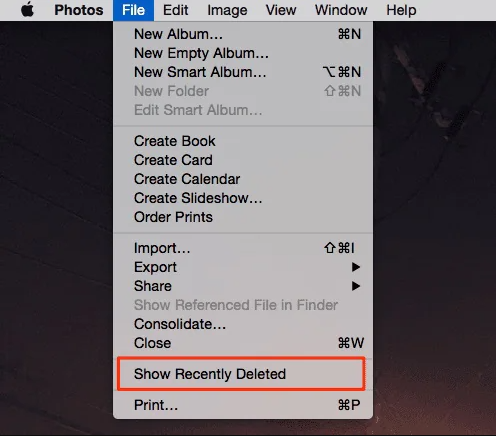
3. 폴더를 클릭하면 최근 삭제된 메모를 볼 수 있습니다.
4. 복구하려는 메모를 선택하세요.
5. 선택한 메모를 마우스 오른쪽 버튼으로 클릭하고 “Put Back” 원래 위치로 복원하는 옵션입니다.
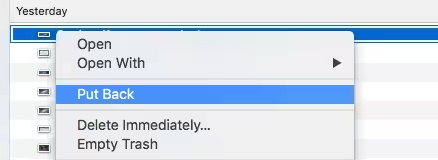
Time Machine 백업을 사용하여 Mac에서 삭제된 메모 복구
Time Machine을 사용하여 Mac을 백업한 경우 이 기능을 사용하여 삭제된 메모를 검색할 수 있습니다. 수행해야 할 작업은 다음과 같습니다.
- Time Machine 백업 드라이브를 Mac에 연결하세요.
- 열기 Finder Notes 앱이 있는 폴더로 이동합니다.
- 다음을 클릭하여 Time Machine을 실행합니다. Time Machine icon 메뉴 표시줄에서
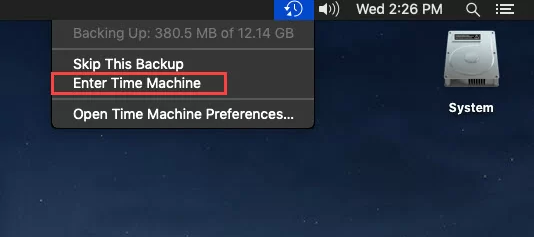
4. 타임라인을 이용하거나 arrow keys 메모가 삭제되기 전의 시점으로 돌아가려면
5. 원하는 메모를 선택하고 “Restore” 버튼을 눌러 복구하세요.
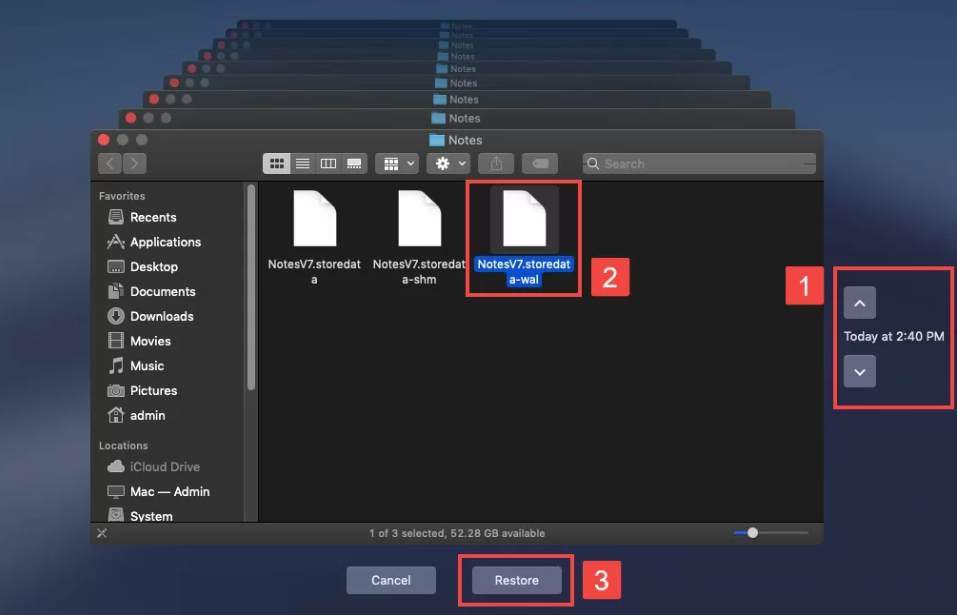
iCloud 동기화를 사용하여 Macbook에서 삭제된 메모 복구
Notes 앱에 대해 iCloud 동기화를 활성화한 경우 삭제된 Mackbook 메모를 iCloud에서 계속 사용할 수 있습니다. 복구하려면 다음 단계를 따르세요.
- Mac에서 메모 앱을 엽니다.
- 로 이동 Notes 메뉴를 선택하고 Preferences.
- 다음을 확인하세요. iCloud syncing 사용 가능.
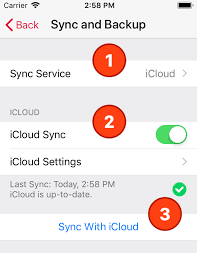
4. 귀하의 계정에 로그인하세요. iCloud account 당신의 Apple ID.
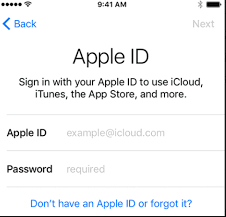
5. 기다려라 synchronization 프로세스가 완료되면 삭제된 메모가 앱에 다시 나타날 수 있습니다.
이러한 간단한 방법을 따르면 삭제되거나 손실된 메모를 복원하고 Mac에 있는 중요한 정보에 다시 액세스할 수 있습니다. 성공적인 복구 가능성을 높이려면 신속하고 신중하게 행동해야 합니다.
Yodot Mac 파일 복구 도구를 사용하여 Mac에서 삭제된 메모 복구
Yodot 맥 파일 복구 Mac에서 메모를 포함하여 삭제된 파일을 복구하는 데 도움이 되는 사용자 친화적인 도구입니다. Mac의 저장 공간을 검색하여 삭제된 파일을 찾아 복원합니다. 간단한 인터페이스를 통해 기술적인 지식이 없는 사용자라도 쉽게 소프트웨어를 사용할 수 있습니다. 실수로 메모를 삭제했거나 시스템 문제로 인해 잃어버렸더라도 Yodot Mac 파일 복구는 메모를 검색하고 중요한 정보를 복구하는 데 도움을 줄 수 있습니다.
MacBook에서 삭제된 메모를 복구하는 단계:
- MacBook에 Yodot Mac 파일 복구 프로그램을 다운로드하여 설치하세요.
- Launch 소프트웨어를 설치하고 메인 화면이 나타날 때까지 기다립니다.
- 메인 화면에는 두 가지 옵션이 표시됩니다.: “Deleted File Recovery” 그리고 “Lost File Recovery.“
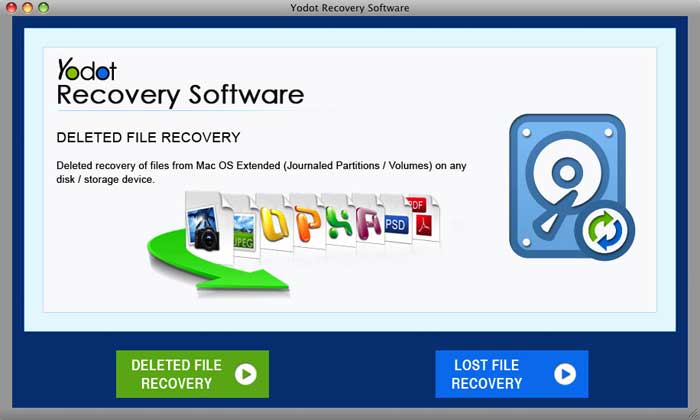
4. 다음을 클릭하세요. “Deleted File Recovery” 지워진 메모를 복구하는 옵션.
5. 다음 창에서 MacBook에서 메모가 삭제된 드라이브를 선택하십시오.
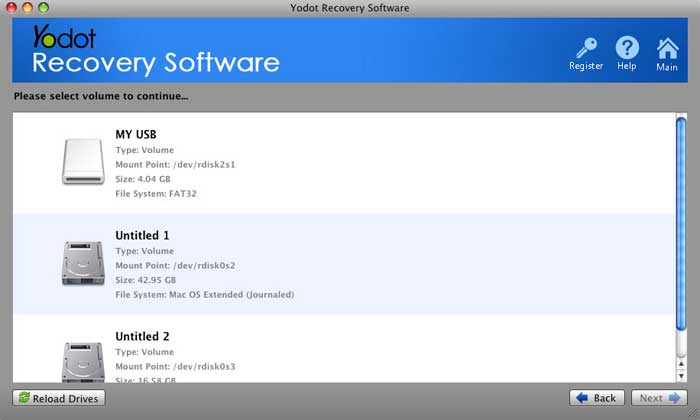
6. 스캔 프로세스가 완료되면 복구된 파일은 두 가지 보기 유형으로 표시됩니다: “Data View” 그리고 “File Type View.”
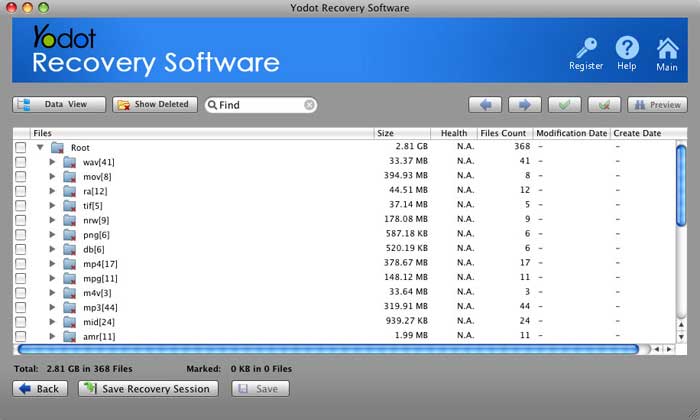
7. 마지막으로 복구된 메모를 다음을 사용하여 원하는 위치에 저장합니다. “Save” 옵션을 선택하고 안정적인 저장 장치에 저장하세요.
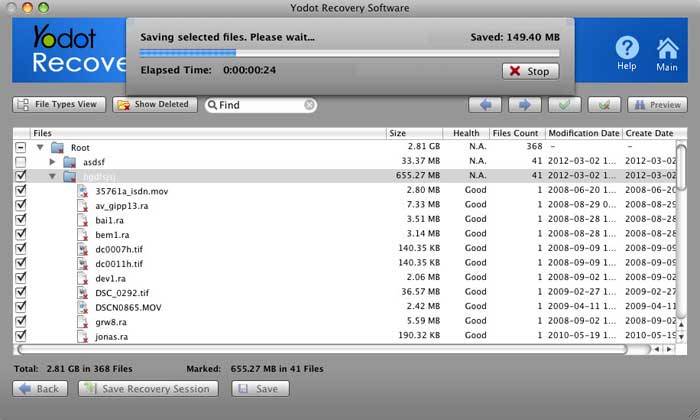
다음의 간단한 단계를 따르면 Yodot Mac 파일 복구를 사용하여 MacBook에서 삭제된 메모를 복구할 수 있습니다.
결론:
Yodot Mac 파일 복구와 같은 사용자 친화적인 도구를 사용하면 Mac에서 삭제된 메모를 복구할 수 있습니다. 이 가이드에 설명된 간단한 단계를 따르면 귀중한 메모와 중요한 정보를 검색할 가능성이 높아집니다. 삭제된 데이터를 덮어쓰는 것을 방지하려면 즉시 조치를 취하고 Mac을 더 이상 사용하지 마십시오.
자주 묻는 질문
특히 메모를 백업하지 않은 경우에는 시간이 지남에 따라 메모를 복구할 가능성이 줄어듭니다. 그러나 Yodot Mac 파일 복구와 같은 데이터 복구 소프트웨어를 사용하면 이전에 삭제된 메모를 검색하는 데 여전히 도움이 될 수 있습니다.
실수로 삭제되는 것을 방지하려면 메모를 정기적으로 백업하고, 쉽게 복구할 수 있도록 iCloud 동기화를 활성화하고, 메모를 정리하거나 정리할 때 주의하는 것이 좋습니다.
신뢰할 수 있는 데이터 복구 도구를 사용하면 기존 데이터에 영향을 주어서는 안 됩니다. 그러나 복구 프로세스를 시도하기 전에 항상 중요한 파일을 백업하는 것이 좋습니다.